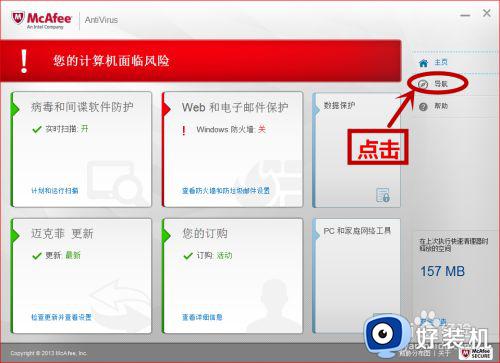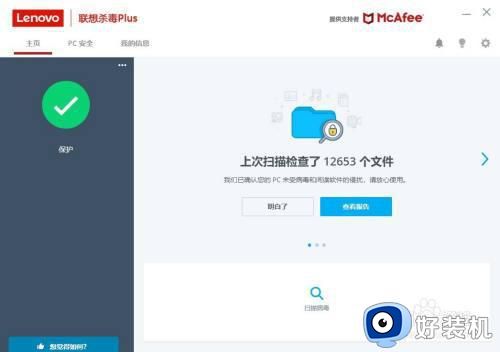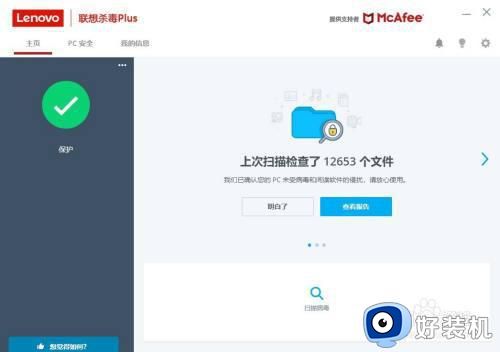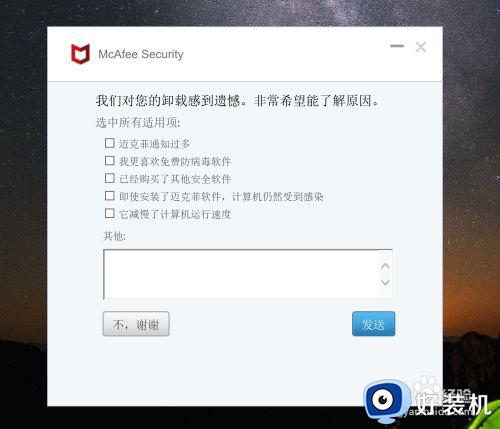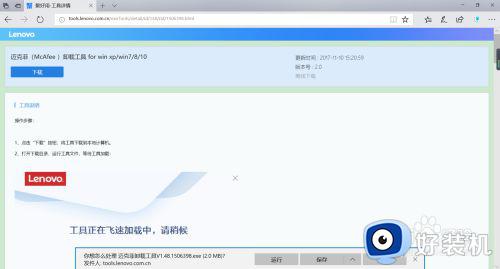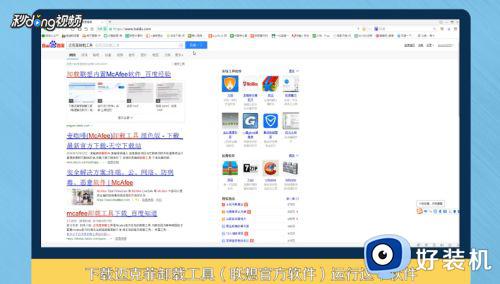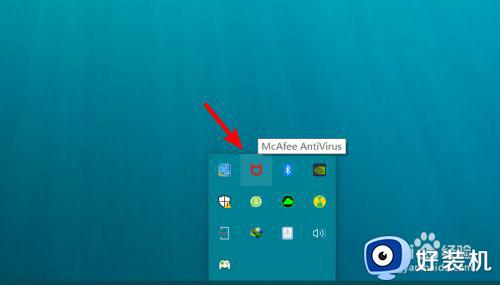如何关闭迈克菲防火墙 怎么关闭迈克菲防火墙
时间:2022-09-23 10:48:21作者:run
有些用户入手的电脑中系统自带迈克菲防火墙功能,可是又不习惯使用的情况就可以选择将其关闭,今天小编就给大家带来如何关闭迈克菲防火墙,如果你刚好遇到这个问题,跟着小编一起来操作吧。
解决方法:
1.首先,请大家打开迈克菲软件功能主页面,在页面中,点击“管理安全性”菜单按钮。
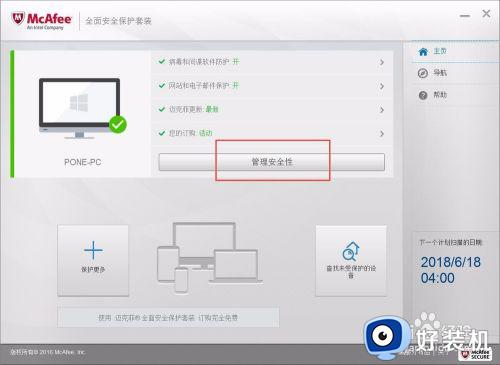
2.打开迈克菲软件功能管理页面之后,点击页面中的“网站和电子邮件保护”功能模块。
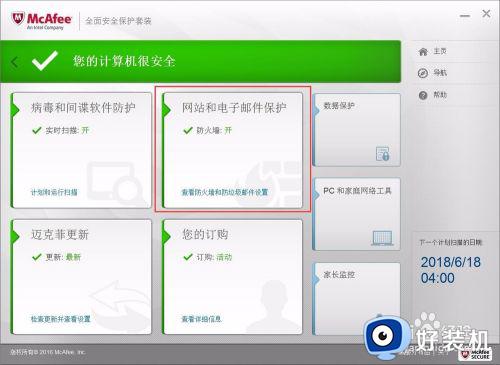
3.接下来,点击进入功能设置页面之后,选择“防火墙”功能页面。
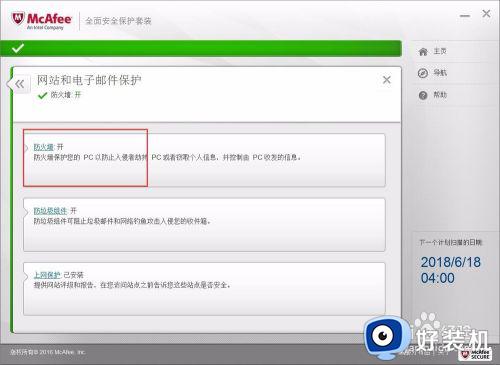
4.接下来,可以看到防火墙功能处于开启状态,点击“关闭”按钮。
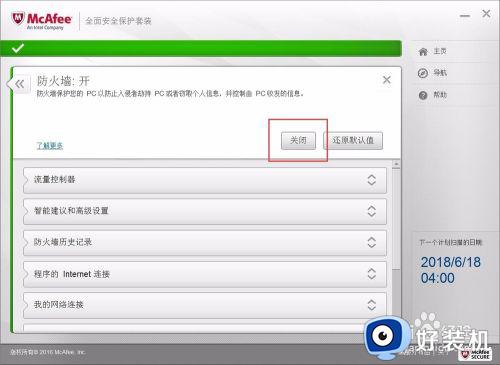
5.接下来,在弹出的页面中,点击选择“从不恢复防火墙”功能,并点击“关闭”菜单按钮。
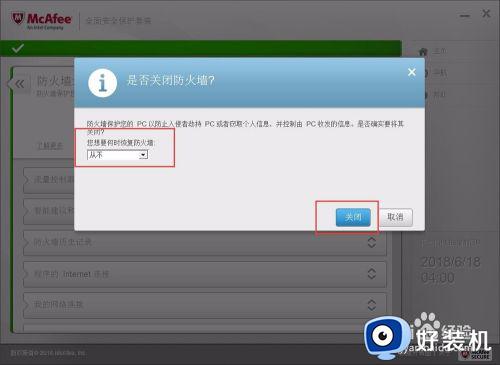
6.最后,就可以在迈克菲软件主页面中看到防火墙功能已经处于关闭状态了。
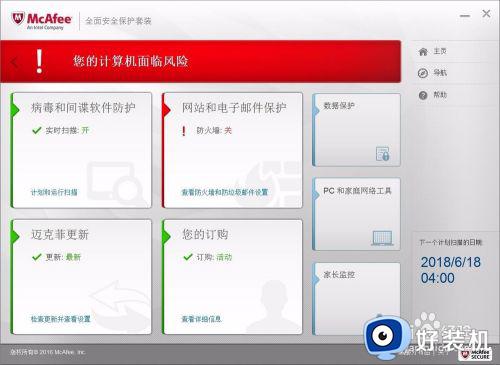
以上就是关于关闭迈克菲防火墙设置方法的全部内容,还有不清楚的用户就可以参考一下小编的步骤进行操作,希望能够对大家有所帮助。